Verbind/bedien computers via een netwerk met KontrolPack

Beheer computers in uw netwerk eenvoudig met KontrolPack. Verbind en beheer computers met verschillende besturingssystemen moeiteloos.
PostgreSQL is een lichtgewicht, geavanceerde databasetool voor Linux en andere platforms. Het wordt goed ondersteund op Ubuntu, maar het opzetten en beheren ervan via de terminal kan behoorlijk vervelend zijn.
Er is een betere manier om een PostgreSQL-databaseserver op Ubuntu in te stellen. Hoe? Met Webmin, de moderne beheerdersinterface voor Unix-systemen. Hier leest u hoe u Webmin gebruikt om een PostgreSQL-database op uw Ubuntu-systeem te maken.

Als u geïnteresseerd bent in het gebruik van de PostgreSQL-module op Webmin, moet u Webmin instellen op uw Ubuntu-server. Om de app te laten werken, moet je een DEB-pakket installeren vanaf de Webmin-website.
Om de installatie van Webmin te starten, opent u een terminalvenster en opent u de server via SSH. Of gebruik de TTY-console op de server door er fysiek aan te zitten. Zodra u toegang via de opdrachtregel hebt gekregen, gebruikt u de onderstaande opdrachten om de nieuwste versie van Webmin op uw Ubuntu Server-machine te laten werken.
http://prdownloads.sourceforge.net/webadmin/webmin_1.981_all.deb
sudo apt install ./webmin_1.981_all.deb
Dit gedeelte zou meer dan genoeg moeten zijn om u te helpen Webmin aan de gang te krijgen op uw Ubuntu Server-installatie. Dat gezegd hebbende, als je meer hulp nodig hebt bij het instellen van de tool, volg dan onze handleiding over het instellen van Webmin op Ubuntu Server.
De Webmin-webgebruikersinterface gebruikt het root-account en het root-wachtwoord van de gebruiker om in te loggen. U kunt echter niet uit de doos inloggen op Ubuntu Server, omdat het Ubuntu-systeem het root-account standaard vergrendelt.
als je het root-wachtwoord op je Ubuntu Server-systeem wilt instellen, begin dan met het verkrijgen van een root-shell met sudo -s .
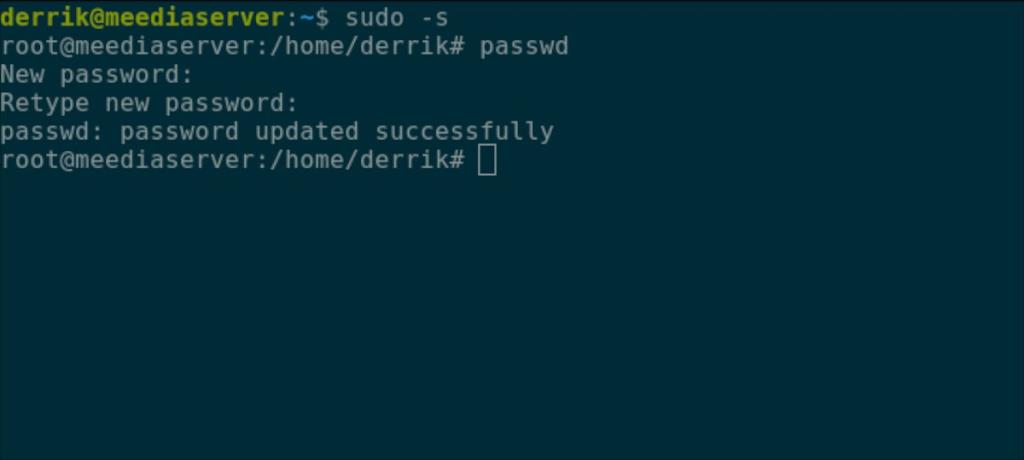
sudo -s
Nu je een root-shell hebt, kun je het root-wachtwoord voor Ubuntu Server instellen. Vertel Ubuntu met de opdracht passwd dat u het root-account een nieuw wachtwoord geeft. Zorg ervoor dat het root-wachtwoord te onthouden en veilig is.
Let op: als je hulp nodig hebt bij het aanmaken van een wachtwoord, probeer dan de StrongPasswordGenerator .
passwd
Met het root-wachtwoord correct geconfigureerd op Ubuntu, hebt u nu toegang tot de Webmin-webgebruikersinterface. Open uw favoriete webbrowser, voer "root" in het gebruikersnaamvak in en het rootwachtwoord in het vak "wachtwoord".
http://YOUR_UBUNTU_SERVER_IP_ADDRESS_OR_HOSTNAME: 10000
PostgreSQL-pakketten moeten op Ubuntu Server zijn geïnstalleerd voordat de PostgreSQL Webmin-module toegankelijk is. Volg de stapsgewijze instructies hieronder om het pakket op uw Ubuntu-server te installeren.
Stap 1: Open de Webmin web UI-interface. Klik vervolgens op de menuknop in de linkerzijbalk.
Stap 2: Zoek in de zijbalk naar het gedeelte "Niet-gebruikte modules" en klik op het pijl-omlaagpictogram om de menu-items weer te geven.
Stap 3: Zoek "PostgreSQL-databaseserver" in het gedeelte "Niet-gebruikte modules" en klik erop met de muis. Als u dit selecteert, ziet u de sectie PostgreSQL-module in Webmin.
Stap 4: Zoek de groene knop "Nu installeren" in Webmin en klik erop met de muis om Webmin te vertellen dat u de PostgreSQL-pakketten op Ubuntu wilt installeren.
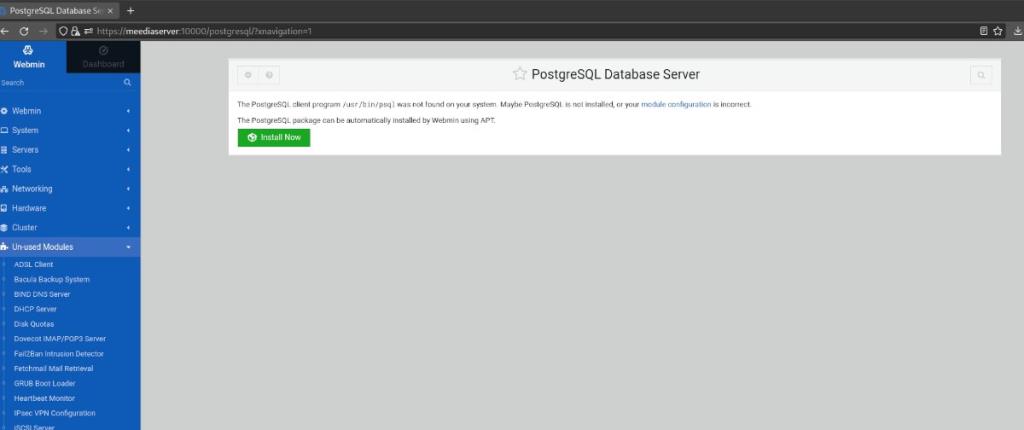
Stap 5: Na het selecteren van de groene “Install Now” knop, zal een blauwe “Install Button” verschijnen. Selecteer het om te bevestigen dat u de PostgreSQL-pakketten met Webmin op uw Ubuntu-systeem wilt installeren.

Stap 6: Zoek de knop "Refresh Modules" onderaan de Webmin-zijbalk en klik erop om modules te vernieuwen.
De standaardinstellingen voor PostgreSQL in Webmin zouden voor de meeste beginners moeten volstaan. Dat gezegd hebbende, als je niet nieuw bent bij PostgreSQL en je database-instellingen wilt configureren, kun je dit als volgt doen.
Stap 1: Zoek de Webmin-zijbalk aan de linkerkant en klik erop met de muis. Vervolgens laadt u het configuratiegebied van de PostgreSQL Database Server.
Stap 2: Zoek het tandwielpictogram in de linkerbovenhoek van de pagina en klik erop om toegang te krijgen tot de instellingen van de PostgreSQL-module.
Stap 3: Ga na het configureren van de module-instellingen naar "Gebruiker, groepen en machtigingen" om instellingen met betrekking tot de PostgreSQL-databaseserver te wijzigen.
Doe het volgende als u een nieuwe PostgreSQL-database in Webmin op uw Ubuntu-server wilt maken.
Stap 1: Open het PostgreSQL-databasegebied in Webmin door het te selecteren onder "Server" in de Webmin-zijbalk.
Stap 2: Zoek de knop "Een nieuwe database maken" in het PostgreSQL Webmin-gebied en klik erop met de muis.
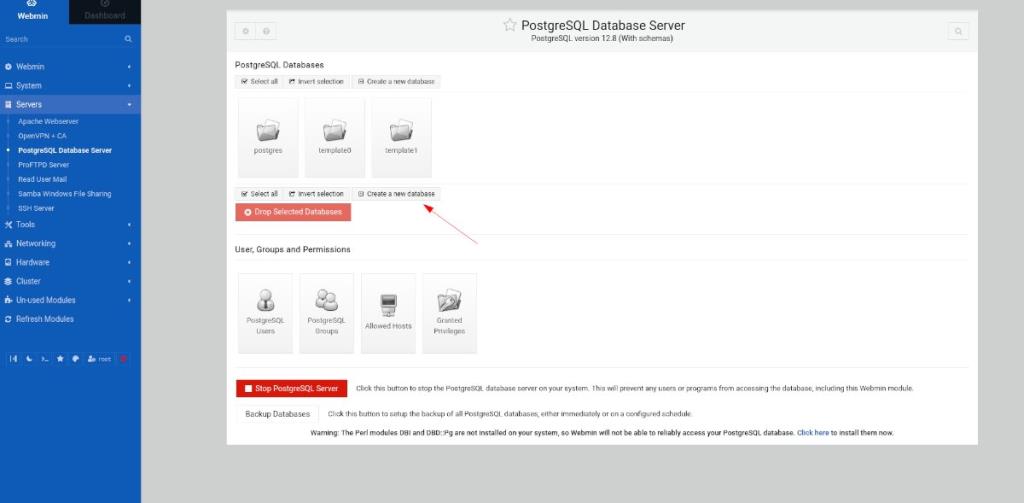
Stap 3: Voer in het vak "Databasenaam" uw PostgreSQL-databasenaam in. Stel vervolgens uw aangepaste instellingen in en klik op de groene knop "Maken" om de nieuwe database te maken.
Beheer computers in uw netwerk eenvoudig met KontrolPack. Verbind en beheer computers met verschillende besturingssystemen moeiteloos.
Wilt u bepaalde taken automatisch uitvoeren? In plaats van handmatig meerdere keren op een knop te moeten klikken, zou het niet beter zijn als een applicatie...
iDownloade is een platformonafhankelijke tool waarmee gebruikers DRM-vrije content kunnen downloaden van de iPlayer-service van de BBC. Het kan zowel video's in .mov-formaat downloaden.
We hebben de functies van Outlook 2010 uitgebreid besproken, maar aangezien het pas in juni 2010 uitkomt, is het tijd om Thunderbird 3 te bekijken.
Iedereen heeft wel eens een pauze nodig. Als je een interessant spel wilt spelen, probeer dan Flight Gear eens. Het is een gratis multi-platform opensource-game.
MP3 Diags is de ultieme tool om problemen met je muziekcollectie op te lossen. Het kan je mp3-bestanden correct taggen, ontbrekende albumhoezen toevoegen en VBR repareren.
Net als Google Wave heeft Google Voice wereldwijd voor behoorlijk wat ophef gezorgd. Google wil de manier waarop we communiceren veranderen en omdat het steeds populairder wordt,
Er zijn veel tools waarmee Flickr-gebruikers hun foto's in hoge kwaliteit kunnen downloaden, maar is er een manier om Flickr-favorieten te downloaden? Onlangs kwamen we
Wat is sampling? Volgens Wikipedia is het de handeling om een deel, of sample, van een geluidsopname te nemen en te hergebruiken als instrument of als instrument.
Google Sites is een dienst van Google waarmee gebruikers een website kunnen hosten op de server van Google. Er is echter één probleem: er is geen ingebouwde optie voor back-up.



![Download FlightGear Flight Simulator gratis [Veel plezier] Download FlightGear Flight Simulator gratis [Veel plezier]](https://tips.webtech360.com/resources8/r252/image-7634-0829093738400.jpg)




